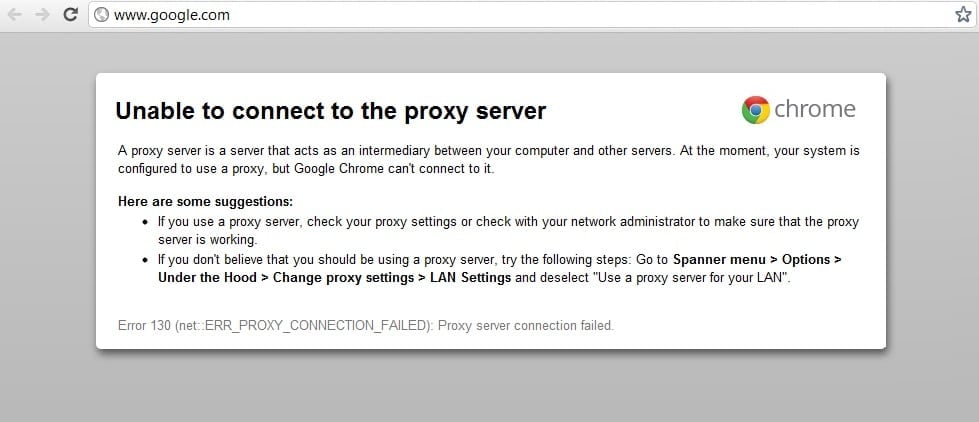Kesalahan ini terkadang disebabkan karena malware berbahaya yang terpasang di sistem Anda dan mereka mengacaukan PC Anda dengan mengubah proxy dan konfigurasi sistem lainnya. Tapi jangan khawatir pemecah masalah ada di sini untuk memperbaiki masalah ini, jadi ikuti saja metode yang disebutkan di bawah ini.
Perbaiki Tidak Dapat Terhubung ke Kode Kesalahan Server Proxy 130
Pastikan untuk membuat titik pemulihan untuk berjaga-jaga jika terjadi kesalahan.
Metode 1: Hapus centang Opsi Proksi
1.Tekan Tombol Windows + R lalu ketik “inetcpl.cpl” dan tekan enter untuk membuka Properti Internet.
2.Selanjutnya, Buka tab Connections dan pilih pengaturan LAN.
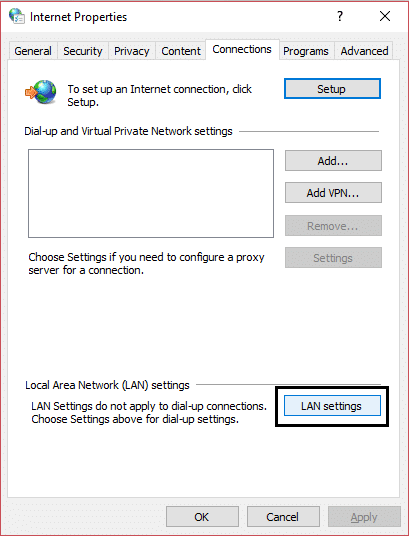
- Hapus centang Gunakan Server Proxy untuk LAN Anda dan pastikan “Deteksi pengaturan secara otomatis” dicentang.

4.Klik Ok lalu Terapkan dan reboot PC Anda.
Metode 2: Hapus Data Penjelajahan
Jika Anda menggunakan Google Chrome dalam waktu yang lama maka kemungkinan besar Anda lupa menghapus data penjelajahan yang dapat menyebabkan Tidak Dapat Terhubung Ke Kode Kesalahan Server Proxy 130 (net::ERR_PROXY_CONNECTION_FAILED).
1.Buka Google Chrome dan tekan Cntrl + H untuk membuka riwayat.
2.Selanjutnya, klik Hapus data penjelajahan dari panel kiri.

- Pastikan ” awal waktu ” dipilih di bawah Lenyapkan item berikut dari.
- Juga, beri tanda centang berikut ini:
- Riwayat penjelajahan
- Unduh riwayat
- Cookie dan data bapak dan plugin lainnya
- Gambar dan file dalam cache
- Data formulir isi otomatis
- Kata sandi

- Sekarang klik Hapus data penelusuran dan tunggu hingga selesai.
6.Tutup browser Anda dan restart PC Anda.
Metode 3: Atur Ulang Pengaturan Chrome
1.Buka Google Chrome dan pergi ke pengaturan.
5.Tunggu browser mengatur ulang pengaturan dan setelah selesai, tutup semuanya.
6.Reboot PC Anda untuk menyimpan perubahan. Ini akan Memperbaiki Tidak Dapat Terhubung ke Kode Kesalahan Server Proxy 130.
Metode 4: Siram/Perbarui DNS & IP
1.Tekan Windows Key + X lalu pilih Command Prompt (Admin).
3.Pilih Wi-Fi Anda lalu klik dua kali dan pilih Properties.
4.Sekarang pilih Internet Protocol Version 4 (TCP/IPv4) dan klik Properties.

- Centang tanda “Gunakan alamat server DNS berikut” dan ketik berikut ini:
Server DNS pilihan: 8.8.8.8
Server DNS alternatif: 8.8.4.4


6.Tutup semuanya dan Anda mungkin dapat Memperbaiki Tidak Dapat Terhubung Ke Kode Kesalahan Server Proxy 130.
Metode 6: Hapus Kunci Registri Server Proksi
1.Tekan Windows Key + R lalu ketik “regedit” dan tekan Enter untuk membuka Registry Editor.
2.Arahkan ke kunci registri berikut:
Pengaturan HKEY_CURRENT_USERSoftwareMicrosoftWindowsCurrentVersionInternet
3.Pilih kunci ProxyEnable di jendela sebelah kanan, lalu klik kanan padanya dan pilih Hapus.

- Ikuti juga langkah di atas untuk kunci registri ProxyServer.
5.Tutup semuanya dan reboot PC Anda untuk menyimpan perubahan.
Metode 7: Jalankan CCleaner dan Malwarebytes
Lakukan pemindaian antivirus lengkap untuk memastikan komputer Anda aman. Selain itu, jalankan CCleaner dan Malwarebytes Anti-malware.
1.Unduh dan instal CCleaner & Malwarebytes.
2.Jalankan Malwarebytes dan biarkan memindai sistem Anda dari file berbahaya.
3.Jika malware ditemukan, maka secara otomatis akan menghapusnya.
- Sekarang jalankan CCleaner dan di bagian “Pembersih”, di bawah tab Windows, kami sarankan untuk memeriksa pilihan berikut untuk dibersihkan:

- Setelah Anda memastikan poin yang tepat diperiksa, cukup klik Run Cleaner, dan biarkan CCleaner berjalan dengan sendirinya.
6.Untuk membersihkan sistem Anda lebih lanjut pilih tab Registri dan pastikan yang berikut ini dicentang:
7.Pilih Pindai untuk Masalah dan izinkan CCleaner untuk memindai, lalu klik Perbaiki Masalah yang Dipilih.
8.Ketika CCleaner bertanya “ Apakah Anda ingin mengubah cadangan ke registri? ” pilih Ya.
- Setelah pencadangan Anda selesai, pilih Perbaiki Semua Masalah yang Dipilih.
10.Restart PC Anda.
Metode 8: Jalankan Alat Pembersih Chrome
Alat Pembersih Google Chrome resmi membantu dalam memindai dan menghapus perangkat lunak yang dapat menyebabkan masalah dengan chrome seperti mogok, halaman mulai atau bilah alat yang tidak biasa, iklan tak terduga yang tidak dapat Anda singkirkan, atau mengubah pengalaman menjelajah Anda.
Perbaikan di atas pasti akan membantu Anda Memperbaiki Kode Kesalahan Tidak Dapat Terhubung Ke Server Proxy 130 (net::ERR_PROXY_CONNECTION_FAILED) tetapi jika Anda masih mengalami kesalahan maka sebagai upaya terakhir Anda dapat menginstal ulang Browser Chrome Anda.
Anda juga dapat memeriksa:
- Perbaiki Masalah Waktu Habis Koneksi Err di Google Chrome
- Cara Memperbaiki Kesalahan
Koneksi SSL di Google Chrome - Cara memperbaiki situs ini tidak dapat dijangkau kesalahan di Gooogle Chrome
- Cara mengatasi Sertifikat server telah dicabut di chrome
- Perbaiki kesalahan ERR_TUNNEL_CONNECTION_FAILED di Google Chrome
- Cara Memperbaiki Kesalahan Sertifikat SSL di Google Chrome
Itu saja Anda telah berhasil Memperbaiki Tidak Dapat Terhubung Ke Kode Kesalahan Server Proxy 130 (net::ERR_PROXY_CONNECTION_FAILED) tetapi jika Anda masih memiliki pertanyaan tentang posting ini, silakan tanyakan di bagian komentar.